Dans l’ère numérique d’aujourd’hui, la gestion efficace de votre temps et de vos ressources est essentielle pour générer un revenu en ligne. Automatiser des tâches répétitives peut considérablement augmenter votre productivité et vous permettre de vous concentrer sur des activités génératrices de revenus. L’intégration de Notion et Make est une solution idéale pour automatiser votre flux de travail. Cet article vous guide à travers les étapes nécessaires pour créer une connexion entre ces outils puissants et vous prépare à générer du revenu en ligne de manière plus efficace.
Pourquoi Automatiser avec Notion et Make ?
Notion est un outil de productivité flexible qui permet d’organiser vos idées, projets et données. Make, de son côté, est une plateforme d’automatisation qui vous permet de connecter différentes applications et services. En les utilisant ensemble, vous pouvez créer des automatisations qui simplifient la gestion de vos projets et maximisent votre temps. Pour en savoir plus sur Make, vous pouvez vous enregistrer ici.
Étape 1 : Créer une Base de Données dans Notion
La première étape pour établir une connexion entre Notion et Make consiste à créer une base de données dans Notion. Par exemple, vous pourriez créer une base appelée "Idées de Contenu" avec des colonnes pour le sujet et la description. Cela servira de point de départ pour les automatisations futures.
Exemple :
- Sujet d’idée : Comment gagner 3 à 5 heures par semaine avec un simple formulaire
- Description : Détails sur la manière d’utiliser un formulaire pour optimiser votre temps.
Étape 2 : Créer une Intégration dans Notion
À partir de vos paramètres Notion, dirigez-vous vers l’onglet "Intégrations". Créez une nouvelle intégration, en lui donnant un nom reconnaissable, comme "Démo YouTube". Lors de cette création, un code secret vous sera fourni. Ce code est essentiel pour établir la connexion avec Make, alors n’oubliez pas de le copier.
Étape 3 : Autoriser l’Intégration à Accéder à Vos Données
Après avoir créé l’intégration, vous devrez autoriser l’accès à la base de données conçue. Cela se fait en accédant aux options de votre base de données et en configurant les autorisations adéquates. Assurez-vous que Make ait l’accès nécessaire pour consulter, modifier ou insérer des données dans cette base.
Étape 4 : Connecter Make à Notion
Dans Make, sélectionnez le module Notion et choisissez l’option pour ajouter une nouvelle connexion. Choisissez votre intégration récemment créée et entrez le code secret copié auparavant. Cela établira un lien entre vos données de Notion et Make, vous permettant de travailler avec la base de données que vous avez créée.
Conclusion : Profitez des Automatisations
Une fois la connexion établie, vous pouvez commencer à créer des scénarios d’automatisation qui vous permettront de transformer votre façon de travailler. Que ce soit pour générer des newsletters à partir de contenu dans Notion ou automatiser d’autres tâches, les possibilités sont infinies. En utilisant Make, vous faites un pas en avant pour optimiser votre temps et maximiser votre potentiel de revenu en ligne.
N’attendez plus pour automatiser votre business grâce à cette intégration puissante ! À ce stade, vous êtes prêt à explorer des cas d’utilisation concrets. Pour découvrir comment enregistrer vôtre propre newsletter à partir d’une transcription de session client, n’hésitez pas à consulter la vidéo associée.
Pour commencer votre aventure avec Make, inscrivez-vous ici et commencez à transformer votre efficacité dès aujourd’hui.
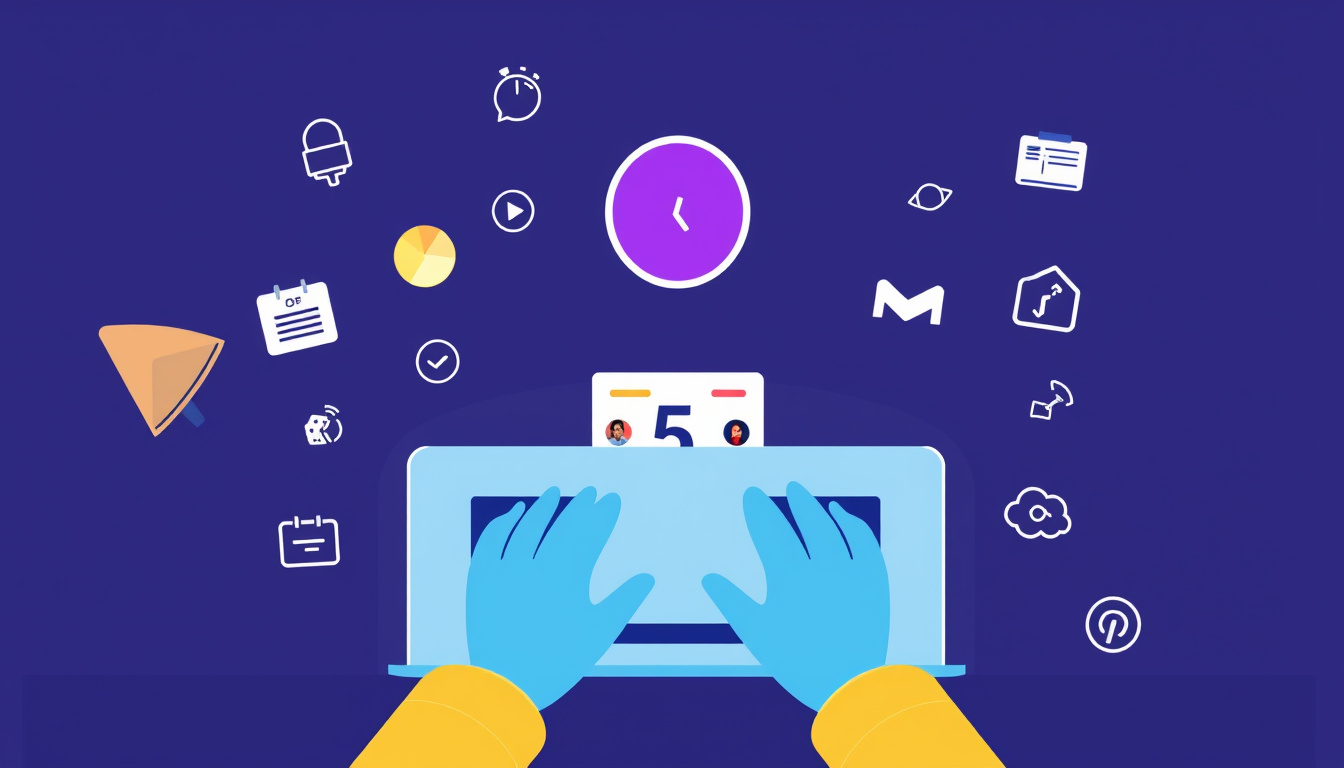



Laisser un commentaire